- Autora Abigail Brown [email protected].
- Public 2024-01-07 19:01.
- Última modificació 2025-01-24 12:05.
Què cal saber
- Reiniciar l'ordinador, el mòdem, l'encaminador > restablir la pila TCP/IP de Windows > comprovar l'adaptador de xarxa > actualitzar el controlador > executar Resolució de problemes de xarxa.
- Si els problemes continuen, comproveu la configuració i la funcionalitat de l'encaminador.
Aquest article explica com seguir els passos de resolució de problemes per corregir els errors de problemes de connectivitat a Windows 10, Windows 8 i Windows 7 que podeu trobar quan intenteu configurar o establir connexions de xarxa en un ordinador Windows. L'error pot semblar un d'aquests missatges:
- Connectivitat limitada o sense connectivitat: la connexió té una connectivitat limitada o cap. És possible que no pugueu accedir a Internet o a alguns recursos de la xarxa.
- La connexió és limitada.
Com solucionar i resoldre els errors de "connectivitat limitada o sense connectivitat"
Aquest error pot ser el resultat d'algun dels diversos errors tècnics o problemes de configuració a l'ordinador o al camí entre l'ordinador i la resta de la xarxa. Proveu aquests passos per resoldre el problema:
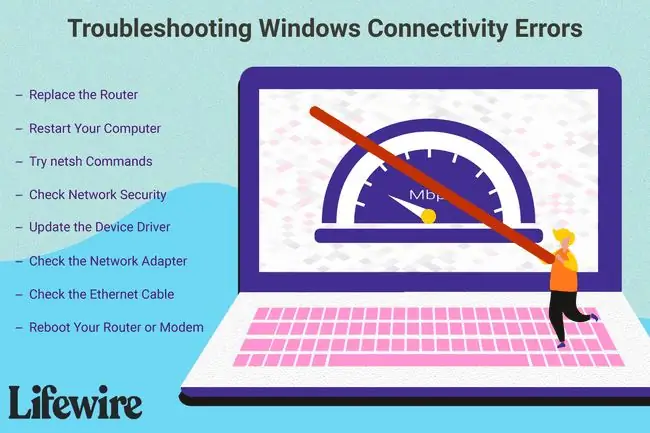
- Primer, comenceu amb aquesta guia sobre Com solucionar els problemes habituals de connexió a Internet. Si no hi tens sort, torna a aquesta pàgina i comença pel pas 2.
-
Reinicieu l'ordinador. Aquest és un pas freqüent per a gairebé qualsevol problema de l'ordinador, i com que el problema de xarxa pot estar lligat al programari de l'ordinador, hauríeu de començar amb un reinici. És possible que ja hagis provat aquest pas, en aquest cas pots baixar al següent.
-
Reinicieu l'encaminador o el mòdem. Si reiniciar l'encaminador no funciona en absolut o és només una solució temporal, continua amb el pas 4.
Estem dient que reinicieu, no que reinicieu. Reiniciar és només apagar-lo i, a continuació, tornar-lo a encendre mentre es restableix l'encaminador significa restaurar tota la seva configuració per defecte, un pas una mica més destructiu que el que busquem ara mateix.
- Comproveu el cable Ethernet si us connecteu a la vostra xarxa mitjançant un. És possible que el cable hagi fallat. Primer, desconnecteu el cable i torneu-lo a connectar. A continuació, si ho necessiteu, substituïu temporalment el cable de xarxa per un de nou o diferent per veure si el problema té a veure amb el cable.
-
Executeu aquesta ordre en un indicador d'ordres elevat per restablir la pila TCP/IP de Windows al seu estat original, un pas que sovint soluciona molts problemes relacionats amb la xarxa:
netsh int ip reset C:\logreset.txt
Aquí teniu algunes altres ordres de netsh que podeu provar si el restabliment de l'adaptador de xarxa no ha solucionat l'error de xarxa. A més, en un indicador d'ordres elevat, introduïu la primera ordre, després la segona i després la tercera, en aquest ordre, prement Enter després de cadascuna d'elles.
netsh int tcp set heuristics disablednetsh int tcp set global autotuninglevel=disablednetsh int tcp set global rss=activat
A continuació, executeu aquesta ordre per verificar que la configuració estigui desactivada:
netsh int tcp mostra global
Acabar amb un reinici.
- Comprova la configuració del son. Si teniu connexió Wi-Fi, quan vegeu aquest error, és possible que l'adaptador de xarxa s'ani a dormir per estalviar energia.
-
Cerca la teva adreça IP local si la teva xarxa utilitza DHCP.
Si l'adreça IP està configurada en una adreça IP estàtica, haureu de canviar la configuració de l'adaptador per obtenir una adreça del servidor DHCP automàticament. Assegureu-vos que DHCP acabi activat i que no hi hagi una adreça IP específica registrada per a l'adaptador. Si l'adreça IP local que utilitza el vostre ordinador comença amb 169.254, vol dir que no és vàlida i que no obté una adreça útil del router. Proveu d'executar les ordres ipconfig /release i després ipconfig /renew en un símbol del sistema.
- Prova d'actualitzar el controlador del dispositiu per a la targeta de xarxa. Una targeta obsoleta o un controlador danyat pot ser el problema.
- Si Windows us demana que intenteu arreglar la connexió per si mateix, accepteu-ho i executeu l'eina de resolució de problemes de xarxa o la utilitat de reparació de xarxa (s'anomenen noms diferents segons la vostra versió de Windows).
- Si esteu connectat per Wi-Fi i l'encaminador utilitza seguretat sense fil, és possible que la vostra WPA o una altra clau de seguretat no estiguin configurades correctament. Inicieu la sessió al vostre encaminador, comproveu la configuració de seguretat sense fil a la xarxa de l'ordinador i actualitzeu-la si cal.
- Si encara no hi ha connexió, desconnecteu l'encaminador i connecteu l'ordinador directament al mòdem. Si aquesta configuració funciona i ja no veieu l'error, és possible que el vostre encaminador no funcioni correctament.
- Contacteu amb el fabricant de l'encaminador per obtenir assistència addicional. Tanmateix, si l'error continua i sembla que la xarxa encara està inactiva, poseu-vos en contacte amb el vostre proveïdor de serveis d'Internet per obtenir assistència; el problema pot ser d'ells.






